Hoe voeg je eenvoudig een barcode in in Word?
Barcodes zijn een handige manier om informatie te coderen voor scannen en volgen, vaak gebruikt voor taken zoals voorraadbeheer of productlabeling. Deze handleiding onderzoekt methoden om barcodes in een Word-document in te voegen of zelfstandige barcodes te genereren, wat flexibiliteit biedt voor verschillende behoeften.
Een barcode invoegen met een ontwikkelaarstool
Snel een barcode invoegen met Kutools voor Word
Gegevens converteren naar een barcode met een online service
Een barcode invoegen met de ontwikkelaarstool
Als de Oosterse taalpakketten voor Office zijn geïnstalleerd (zoals Chinees, Japans of Koreaans), kun je het Microsoft Barcode Control op het tabblad Ontwikkelaar gebruiken om een barcode in te voegen. Hoewel deze methode enigszins complex is, stelt het je in staat om barcodes in Word te maken. Hieronder vind je een stap-voor-stap handleiding om een barcode in te voegen en bij te werken met je eigen gegevens.
Stap 1: Voeg het tabblad Ontwikkelaar toe aan je Word-lint (overslaan als dit al is toegevoegd)
- Klik op Bestand > Opties om het venster Word-opties te openen.
- In het Word-opties venster:
- Klik op Lint aanpassen in het linkerpaneel.
- Vink het vakje Ontwikkelaar aan in de sectie Het lint aanpassen.
- Klik op de knop OK.

Stap 2: Voeg een barcode in met het Microsoft Barcode Control
- Ga naar het tabblad Ontwikkelaar, klik vervolgens op Legacy Tools > Meer besturingselementen.

- In het pop-up Meer besturingselementen dialoogvenster:
- Selecteer Microsoft Barcode Control 16.0 (deze versie kan variëren afhankelijk van je systeem).
- Klik op de knop OK.

Een voorbeeldbarcode wordt ingevoegd in je Word-document.
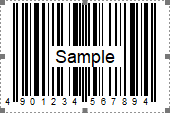
Stap 3: Werk de voorbeeldbarcode bij met je eigen gegevens
- Klik met de rechtermuisknop op de ingevoegde barcode en selecteer Eigenschappen uit het contextmenu.

- In het Eigenschappen dialoogvenster:
- Klik op de
 knop in de (Aangepast) vak.
knop in de (Aangepast) vak. - In het dialoogvenster Eigenschappenpagina's dat verschijnt, kies een gewenste stijl voor je barcode en klik op OK.
- In het Waarde veld, voer je gewenste informatie in (bijvoorbeeld een productcode of aangepaste tekst) en druk op Enter. De barcode wordt onmiddellijk bijgewerkt om je gegevens weer te geven. Tip: Zorg ervoor dat de tekst die je invoert voldoet aan de barcode-indeling van de geselecteerde stijl om juiste codering te garanderen.
- Pas andere instellingen aan, zoals breedte, indien nodig.
- Sluit het venster.

- Klik op de
Resultaat
De barcode toont nu je eigen gegevens.
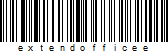
Een barcode invoegen met Kutools voor Word
Heb je een eenvoudige manier nodig om barcodes in je Word-document in te voegen? Kutools voor Word maakt het gemakkelijk om barcodes te genereren, of ze nu specifieke nummers, tekst of URL's gebruiken (wanneer ondersteunde typen zoals Code 128 worden gebruikt).
- Plaats de cursor waar je de barcode wilt invoegen, ga vervolgens naar Kutools > Barcode > Barcode. Zie screenshot:

- In het Barcode Invoegen dialoogvenster, configureer de volgende instellingen:
- Selecteer een barcodetype uit het keuzemenu Barcodetype (bijvoorbeeld Code 128 voor tekst en URL's).
- Stel de Breedte en Hoogte van de barcode in.
- Voer de inhoud voor de barcode in (bijvoorbeeld nummers, tekst of een URL) in het vak Barcodenummer.
- Klik op de knop Invoegen om de barcode te genereren en in je document in te voegen.

Opmerkingen:
- Je kunt de optie Barcodenummer weergeven selecteren om de inhoud onder de barcode weer te geven.
- Je kunt de Barcode opslaan als afbeelding optie selecteren om de barcode op je computer op te slaan. Gebruik de knop Pad selecteren
 om de opslaglocatie te specificeren.
om de opslaglocatie te specificeren.
Demo: Een barcode invoegen met Kutools voor Word
Ontdek de Kutools / Kutools Plus tab in deze video van Kutools voor Word. Geniet van 100+ functies en permanente gratis AI-hulpprogramma's. Download nu!
Gegevens converteren naar een barcode met een online service
Het gebruik van een online service om gegevens om te zetten in een barcode is een snelle en handige methode, vooral als je geen gespecialiseerde software hebt geïnstalleerd. Hier is hoe je het kunt doen:
- Open je webbrowser en ga naar een gratis online barcodegenerator, zoals TEC-IT Barcode Generator.
- Kies het type barcode dat je wilt maken (bijvoorbeeld Code 128, Code 39, etc.) uit de beschikbare opties.
- Voer de gegevens die je wilt converteren in het aangewezen invoerveld in. Dit kan bijvoorbeeld een URL, productcode of tekst zijn. Tip: Klik op de link Vernieuwen om het resultaat te bekijken.
- Pas indien nodig de barcode-instellingen aan (bijvoorbeeld grootte, resolutie, kleur) door op het tandwielpictogram te klikken.
- Klik op de Download knop om de barcode te genereren en te downloaden.

Beste Office-productiviteitstools
Kutools for Word – Til uw Word-ervaring naar een hoger niveau met meer dan 100 indrukwekkende functies!
🤖 Kutools AI Features: AI Assistent / Realtime Assistent / Super Polish (Opmaak behouden) / Super Vertalen (Opmaak behouden) / AI Redactie / AI Proeflezen...
📘 Documentbeheer: Pagina's opsplitsen / Documenten samenvoegen / Oplossing exporteren in diverse opmaak (PDF/TXT/DOC/HTML...) / Batch converteren naar PDF...
✏ Tekst bewerken: Batch Zoeken en Vervangen in meerdere Bestanden / Formaat Wijzigen van alle Afbeeldingen / Tabel Transponeren (Rijen en Kolommen) / Tabel naar tekst converteren...
🧹 Moeiteloos schoonmaken: Veeg extra Spaties weg / Sectie-einden / Tekstvak / Hyperlinks / Voor meer Verwijderen-tools, bezoek de Verwijderen-groep...
➕ Creatieve invoegingen: Duizendtalscheidingsteken invoegen / Selectievakje / Keuzerondje / QR-code / Barcode / Meerdere Afbeeldingen / Ontdek meer bij de Invoegen-groep...
🔍 Precieze Selecties: Specifieke pagina's selecteren / Referentietabel / Vorm / Kopalinea / Verbeter navigatie met meer Selecteren -functies...
⭐ Ster-upgrades: Navigeer naar elk Bereik / Herhaal tekst automatisch invoegen / Wissel tussen Document-vensters /11 Conversie-tools...
🌍 Ondersteunt meer dan40 Talen: Gebruik Kutools in uw gewenste taal – ondersteunt Engels, Spaans, Duits, Frans, Chinees en meer dan40 anderen!

✨ Kutools for Office – Één installatie, vijf krachtige tools!
Inclusief Office Tab Pro · Kutools for Excel · Kutools for Outlook · Kutools for Word · Kutools for PowerPoint
📦 Krijg alle5 tools in één pakket | 🔗 Naadloze integratie met Microsoft Office | ⚡ Bespaar tijd en verhoog direct uw productiviteit
Beste Office-productiviteitstools
Kutools for Word – 100+ tools voor Word
- 🤖 Kutools AI Features: AI Assistent / Realtime Assistent / Super Polish / Super Vertalen / AI Redactie / AI Proeflezen
- 📘 Documentbeheer: Pagina's opsplitsen / Documenten samenvoegen / Batch converteren naar PDF
- ✏ Tekst bewerken: Batch Zoeken en Vervangen / Formaat Wijzigen van alle Afbeeldingen
- 🧹 Moeiteloos schoonmaken: Verwijder extra spaties / Verwijder sectie-einden
- ➕ Creatieve invoegingen: Duizendtalscheidingsteken invoegen / Selectievakje invoegen / QR-codes maken
- 🌍 Ondersteunt meer dan40 Talen: Kutools spreekt uw taal – meer dan40 talen ondersteund!







